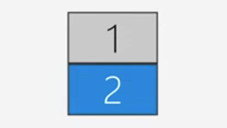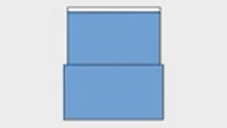幫助您入門的影片
連接並下載驅動程式+開始使用Zoom 和 Teams
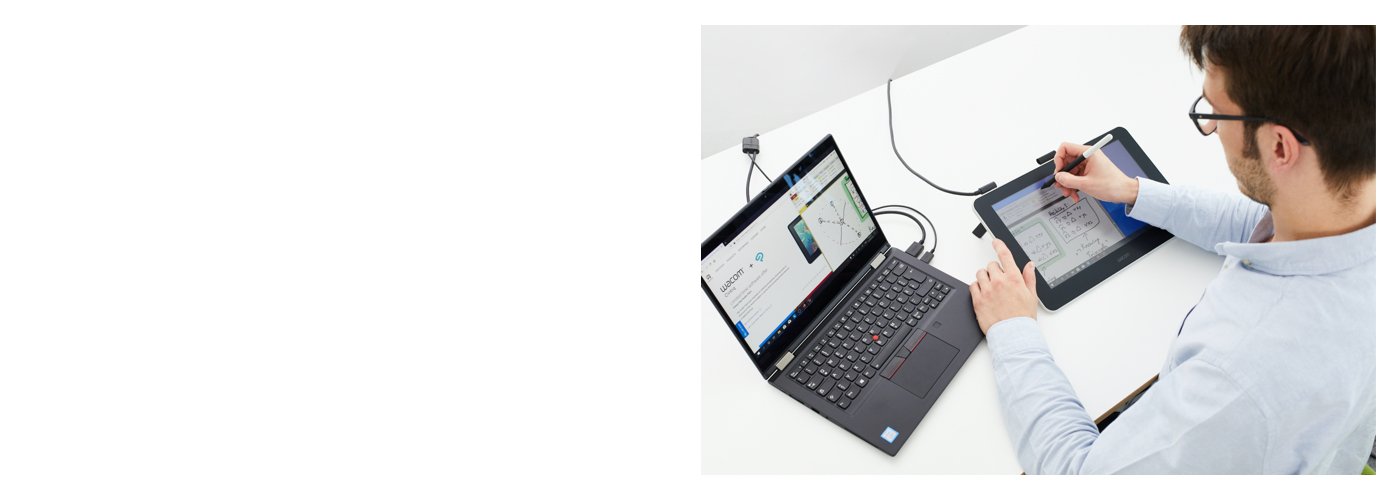

連接並下載驅動程式+開始使用Zoom 和 Teams
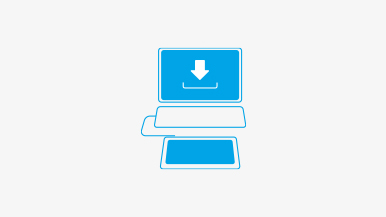


註冊和下載

使用 Collaboard,用戶能夠藉由在白板上繪圖、新增便籤、文件、圖像、影片等更多資料而與他人即時合作。用戶可在共享的板面上將其想法、腦力激盪、思緒地圖以及更多概念視覺化。

無論是需要建立簡報或說明影片、引導或派工給其他人、說明任何主題或設計專案,都能使用這個軟體。你可以迅速地和其他人分想你的思考結果,或是和一群人進行專案合作。

Kami 可將任何現有文件轉為圖像,供明確表達或互動學習之用。利用你的 Wacom 手寫液晶顯示器和 Wacom 數位板,靈活運用一系列的註解工具與其他人即時合作,順利成就完美成果。

Limnu 提供功能完整的線上白板,並具備市面上最棒的合作繪圖表面。使用者自然而然會明白該如何使用,因為其外表及使用感覺跟實體白板無二致,而且對於遠距參與者而言更為快速且流暢。

由教育界人士建立,Pear Deck 讓教師們更容易建立並在 Google 和 Microsoft 的課堂工具中發布互動式簡報,幫助學生投入老師的教學、與同學的互動以及各種新觀念,隨時隨地。

將您的裝置變成紙質筆記本並使用Bamboo Paper記錄構想、草圖和繪圖。
Windows的安裝說明 功能概述
體驗Clip Studio Paint,一體化的插畫、繪畫、動漫與漫畫創作解決方案。
如何使用Chromebook下載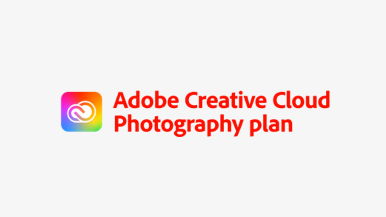
使用Adobe Photoshop或Adobe Lightroom將您的照片提升至新的水準。
註冊裝置以獲得附贈軟體。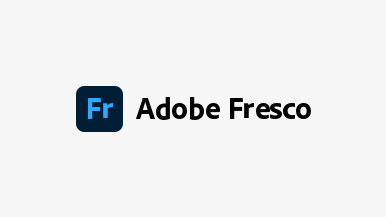
試試Adobe Fresco,這是一款功能強大的繪畫App,擁有世界上最大的數位畫筆集合。
註冊裝置以獲得附贈軟體。
使用Magma Studio直接在瀏覽器中的虛擬畫布上繪畫、繪圖以及與朋友進行協作。
註冊裝置以獲得附贈軟體。如果你之前已經安裝裝置並下載驅動程式,你還是可以隨時幫你的裝置註冊。請依下列步驟操作。

將你的裝置連接至電腦並插入電源。請參見上一部份的說明。

開啟 Wacom Center。從「我的裝置」中選擇你的裝置,然後按一下藍色的註冊鈕。
在 PC 開啟 Wacom Center 在 Mac 開啟 Wacom Center
用你的 Wacom ID 登入或註冊新 ID,你的 Wacom 裝置就會自動註冊。
註冊 Wacom 產品和兌換軟體 故障排除